سلب مسئولیت
سرمایه شما در خطر از بین رفتن است. معامله در بازار های مالی نیاز به تجربه و آشنایی کامل با خطرات و ریسک های آن دارد. استفاده از ربات نیز باعث از بین رفتن این ریسک ها و خطرات نمی شود. انتخاب حساب ، نوع حساب ، انتخاب بروکر ، مقدار سرمایه در حساب و همچنین تنظیمات ربات به عهده مالک حساب می باشد. درضمن قطعی برق و اینترنت ، سوختن و یا خرابی قطعات فیزیکی که بستر معامله را ایجاد می کنند، ممکن است باعث از بین رفتن سرمایه شما شود. لذا این سایت هیچ مسئولیتی در قبال سرمایه شما به عهده نمیگیرد!!!
توضیحات
ابزار کمکی ToolBox مانند یک جعبه ابزار به شما امکاناتی از قبیل ترسیم باکس و خط و خط کش با تفکیک خط 50% در دو طرح ساده و نقطه چین میدهد.
معرفی ابزار ها:
1: صفحه اصلی جعبه ابزار با پنج دکمه اصلی شامل :
- دکمه SE: این دکمه تمام ابزار های کشیده شده روی چارت را به حالت انتخاب درمی آورد
- دکمه Minimize: این دکمه تمام صفحه هات باز شده ( شماره های 2 و 3 و 4 ) را مخفی کرده و چارت را برای مشاهده بهتر خالی میکند.
- دکمه TXT: جهت افزودن متن به چارت که در بخش 4 بصورت کامل توضیح داده شده است.
- دکمه خط: جهت کشیدن خط روی چارت که در بخش 3 بصورت کامل توضیح داده شده است.
- دکمه باکس: جهت کشیدن باکس هایی مانند Order Block ها قابل استفاده ست که در بخش 2 بصورت کامل توضیح داده شده است
- دکمه X/Y : جهت انداختن یک خط کش چهار گوش که با یک خط 50% نصف شده است (قابل تظیم تا دو خط دیگر مانند خطوط 23% و 86%) و بر روی چارت در عرض تعداد پوینت و در طول چارت تعداد کندل ها را نمایش میدهد.
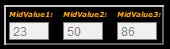
2: بخش باکس: این بخش از دو دکمه و سه رنگ باکس تشکیل شده است.
- دکمه Fill: باکس های با داخل کاملا رنکی رسم میکند.
- دکمه Style: باکس های رنکی را به حالت نقطه چین تبدیل میکند.
3: بخش خط: این بخش از دو دکمه و سه رنگ خط تشکیل شده
- دکمه Ray: جهت کشیدن خط هایی با سمت راست بی انتها
- دکمه Style: جهت تغییر نوع خط ها از ساده به نقطه چین.
- سه خط رنگی آبی و قرمز و خاکستری
4: بخش TXT: که همان باکس شماره 4 در تصویر بالاست. پس از کلیل روی کلمه TXT در جعبه شماره یک، جعبه چهار ظاهر میشود. در این جعبه میتوانید متن مورد نظر خود را در سه رنگ آبی و قرمز و خاکستری با اندازه فونت دلخواه (پیش فرض 10) بر روی چات پرینت کنید. در کنار باکس متن نیز فلش بالا و پایین را مشاهده میکنید که از طریق این دو دکمه هم میتوانید بر روی چارت فلش با سه رنگ بندی پرینت کنید.
همانطور که در عکس زیر مشاهده میکنید منو تنظیمات، خطوط و رنگ و سایزهای خط کش نیز قابل تنظیم میباشند.
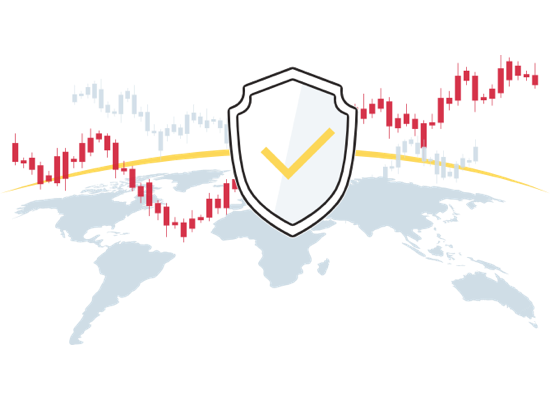
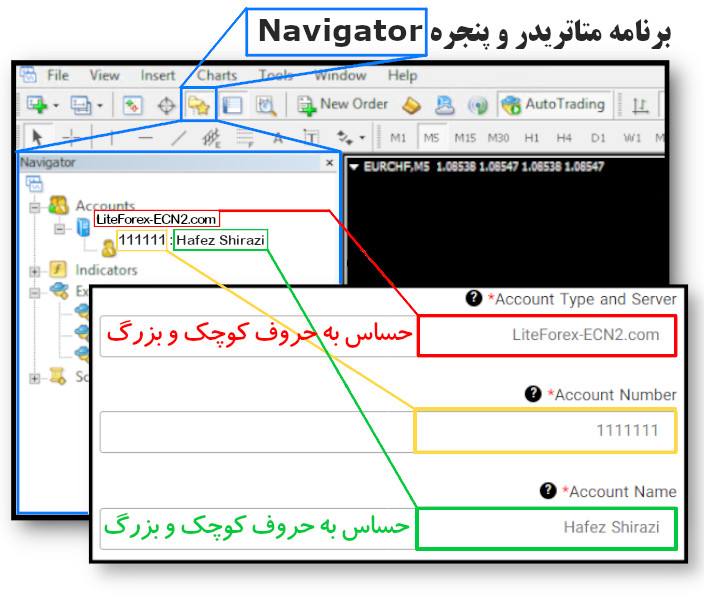
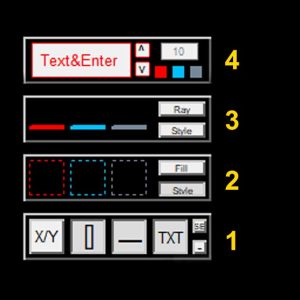

نقد و بررسیها
هنوز بررسیای ثبت نشده است.